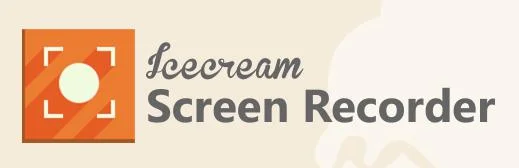Last Updated on 11/01/2025 by Avtar Singh
विषय सूची
लैपटॉप वर्किंग डिटेल कैसे देखें
नए लैपटॉप फीचर डिटेल कैसे देखें : अगर आपने भी नया लैपटॉप खरीदा है और उसमें जानना चाहते हैं कि यह सही से काम कर रहा है कि नहीं है इसके स्क्रीन, इसके कीबोर्ड और हमें इसके अंदर और क्या-क्या देखना चाहिए इसकी जानकारी को जानना चाहते हैं तो आप बिल्कुल सही आर्टिकल पढ़ रहे हैं
इस आर्टिकल के द्वारा हम आपको बताएंगे कि नया लैपटॉप कैसे चेक करें नया लैपटॉप में क्या क्या चेक करना चाहिए

जब भी हम कोई नया लैपटॉप खरीदते हैं तो अधिकतम लैपटॉप को हम खरीदने के लिए ऑनलाइन का ही सहारा लेते हैं लेकिन ऑनलाइन और ऑफलाइन में दो अंतर है जब हम लैपटॉप या कंप्यूटर को किसी दुकान से खरीदते हैं उस समय उसके सभी डिटेल को देखते हैं लैपटॉप को छूकर उसके कीबोर्ड को प्रेस करके उसके स्क्रीन को देखकर और उसके अंदर के सभी फीचर्स को देखकर खरीदते हैं लेकिन जब हम लैपटॉप को ऑनलाइन किसी इकॉमर्स वेबसाइट के माध्यम से खरीदते हैं तब हम सिर्फ फोटो को देखकर ही खरीदते हैं
लेकिन उसके बटन कैसे काम कर रहे हैं उसके स्क्रीन रेजोल्यूशन कैसा है इन सभी की जानकारी हमें नहीं होती है लेकिन जब हम कोई लैपटॉप खरीदते हैं तो हमें सबसे पहले अनबॉक्सिंग करने के बाद इन्हीं सभी डिटेल को देखना होता है
लैपटॉप खरीदने के बाद हमें उसमें क्या-क्या देखना चाहिए
आइए साथ में हम इसकी डिटेल को कैसे देख सकते हैं कि लैपटॉप में क्या क्या फीचर है और नए लैपटॉप में क्या-क्या देखना चाहिए इस जानकारी को देखते हैं
नए लैपटॉप कैसे चेक करें
अगर आप लैपटॉप को ऑनलाइन खरीदते हैं तो हमें उसके अंदर बहुत सारी डिटेल को देखना होता है क्योंकि वह खराब है कि नहीं है लैपटॉप अधिकतम 20000 से लेकर 50000 ,60000, 70000 तक के खरीदते हैं तो इतना पैसा अगर हम उस पर लगाते हैं तो हमे सही प्रोडक्ट मिले और हमारे पैसे का उपयोग हो यह बहुत ही जरूरी होता है
इसलिए हमें सही प्रोडक्ट मिला है कि नहीं यह जरूर ध्यान में रखें तो अगर लैपटॉप को ऑनलाइन खरीदते हैं या कोई भी कंप्यूटर को ऑनलाइन खरीदते हैं तो हमें उस पर क्या-क्या देखना और क्या-क्या सावधानियां रखना जरूरी होती है यह जानकारी को जानते हैं
लैपटॉप अच्छा है या बुरा कैसे जाने
अनबॉक्सिंग वीडियो बनाएं
नया लैपटॉप खरीदते हैं तो लैपटॉप खरीदने के बाद वह हमारे पास आ जाता है तो बहुत अधिक उत्साहित नहीं होना चाहिए सबसे पहले हमें उसका unboxing वीडियो बनाना चाहिए बहुत से लोग इस गलती को करते हैं और डायरेक्ट फटाफट लैपटॉप के पैकेजिंग को खोल देते हैं और उन्हें सही प्रोडक्ट नहीं मिलता है तो परेशान हो जाते है कैसे करे l
लेकिन अगर आप अनबॉक्सिंग वीडियो बनाते हैं आपके लिए बहुत ही फायदेमंद होगा अगर लैपटॉप में कोई खराबी है उसे आपको रिप्लेस करने में बहुत ही आसानी होगी आप उसका एक वीडियो प्रूफ दिखा सकते हैं अगर आप को लैपटॉप के बदले कोई दूसरा प्रोडक्ट डिलीवर हो गया है तब यह वीडियो आपके काम आएगा
लैपटॉप को अनबॉक्सिंग करते समय हमें यह देखना भी बहुत जरूरी है कि हमने जो मॉडल नंबर बताया है या ऑनलाइन से मंगाए हैं और उसमें वह स्पेसिफिकेशन है की नहीं जो लैपटॉप आर्डर किया है वही सभी नंबर इस पर मैच करते हैं कि नहीं करते हैं यह जरूर देखें इसलिए अपने लैपटॉप को अनबॉक्सिंग करते समय उसके पैकेजिंग में इन सभी जानकारियों को जरूर देखें
स्क्रीन साइज और स्क्रीन ब्लीडिंग टेस्ट
लैपटॉप खरीदने के बाद हमें यह दूसरा चीज देखना बहुत ही जरूरी है कि हमने जो स्क्रीन साइज मंगाया है वही स्क्रीन साइज है कि नहीं है और हमने जिस क्वालिटी का स्क्रीन साइज आर्डर किया है वही है कि नहीं है यह जरूर देखें तो इसके लिए स्क्रीन बिल्डिंग सबसे बहुत महत्वपूर्ण है स्क्रीन बिल्डिंग एक तरह की समस्या है जो कि बहुत सारे लैपटॉप में देखने को मिलता है
अधिकतम लैपटॉप स्क्रीन में IPS पैनल का इस्तेमाल होता है आईपीएस पैनल में Color contrast अच्छा होता है लेकिन आईपीएस यूज करने का एक ही समस्या है वह है screen bleeding
स्क्रीन ब्लीडिंग ज्यादातर आईपीएस पैनल में होती है जो आपको अँधेरे कमरे में या वीडियो देखते समय परेशानी होती है आजकल सभी लैपटॉप में आईपीएस पैनल का यूज़ होता है फर्क सिर्फ इतना है कि किसी किसी में कम स्क्रीन ब्लीडिंग होती है तो किसी में ज्यादा
इसलिए लैपटॉप खरीदने के बाद लैपटॉप स्क्रीन को चेक करना चाहिए कि इसमें स्क्रीन ब्लीडिंग ज्यादा तो नहीं हो रहा है अगर लैपटॉप में ज्यादा स्क्रीन बिल्डिंग हो रहा तो उसे तुरंत रिप्लेस कर दें
RAM और प्रोसेसर चेक करें
अगला महत्वपूर्ण रैम और प्रोसेसर है लैपटॉप को चेक करने के बाद इसे देखना बहुत ही जरूरी है कि जिस ram और processor को खरीदा है वही है कि नहीं है इसे हमें जरूर मिलान करना चाहिए
लैपटॉप में प्रोसेसर इसकी क्षमता को और ram स्मूथ मल्टी टास्किंग को सुनिश्चित करता है इसलिए अगर हमने अपने लैपटॉप में AMD प्रोसेसर लिया है या इंटेल कोर प्रोसेसर लिया है जिस तरह का प्रोसेसर चुने हैं और जितने ram का है कि नहीं है हमें अपने लैपटॉप में मिलान करना चाहिए
चेक ऑल कीबोर्ड बटन
अब लैपटॉप खरीदने के बाद अधिकतम गलतियां सभी करते हैं कि उसके बटन को चेक करके नहीं देखते हैं और सोचते हैं कि लैपटॉप यूज़ करते समय वह आटोमेटिक चेक हो जाएगा इसमें चेक करने वाली कोई बात ही नहीं रहती है लेकिन सभी बटन का इस्तेमाल हम नहीं करते हैं
जब हमें जरूरत पड़ती है किसी बटन की तो वह काम नहीं करता है यह समस्या आ जाती है इसलिए हमें लैपटॉप खरीदने के बाद उसके सभी बटन को चेक करना चाहिए ठीक से काम कर रहा है कि नहीं कर रहा है
लैपटॉप को सेटअप करते समय अधिकतम कुछ विशेष बटन ही काम आते हैं बहुत सारे बटन का इस्तेमाल नहीं होता है लेकिन इन बटन का इस्तेमाल हम किसी दूसरे काम में करते हैं और वह कार्य नहीं करता है तब हमारे सामने दिक्कत हो जाती है और ऐसे में अगर लैपटॉप का रिटर्न पीरियड खत्म हो जाता है तो लैपटॉप का अगर कोई बटन काम नहीं करता है तो हम उस समय में लैपटॉप को वापस नहीं कर सकते हैं
तो फिर हमें लैपटॉप कीबोर्ड को चेंज ही कराना पड़ जाएगा जिसके लिए हमें अलग से पैसे देने पड़ेंगे
हमें लैपटॉप की सभी कीबोर्ड बटन को चेक करना चाहिए
बैटरी
लैपटॉप की बैटरी को चेक करना भी बहुत ही जरूरी है लैपटॉप खरीदने के बाद हमें उसे बैटरी को चार्ज करना है और चार्ज करने के बाद उसे कुछ घंटों तक इस्तेमाल करना चाहिए कुछ घंटे इस्तेमाल करने के बाद हमें यह पता चल जाएगा कि यह कितने घंटे इसकी बैटरी चलेगी अगर इसके बैटरी जल्दी डाउन हो जाता है तो समझो कि यह बैटरी अच्छा नहीं है हमें ऐसे लैपटॉप को तुरंत रिप्लेस कर देना चाहिए
यह भी पढ़ें :- लैपटॉप में स्क्रीनशॉट कैसे लेते है
LAPTOP में स्टैंडबाई टाइम 3 घंटे से 4 घंटे का दिया रहता है अगर उससे हल्का-फुल्का कम है तो वह ठीक है लेकिन अगर लैपटॉप की बैटरी जल्दी डाउन हो जाती है तो उसका बैटरी ठीक नहीं है ऐसे में उस लैपटॉप को इस्तेमाल करना उचित नहीं है हमें तुरंत चेंज कर देना चाहिए
Storage
जो स्टोरेज वाला हमने लैपटॉप को मंगवाया है उसमें वही स्टोरेज है कि नहीं है यह भी देखना बहुत ही जरूरी है कई बार ऑनलाइन ऑर्डर करने से लैपटॉप को मंगवाने पर कोई दूसरा लैपटॉप या कोई दूसरा मॉडल का लैपटॉप एक जैसे हो जाने से हमें दूसरे स्टोरेज मिल जाता है इसलिए लैपटॉप में स्टोरेज को देखना जरूरी है
लैपटॉप के सभी पोर्ट चेक करें
जिस तरह से लैपटॉप में हमने सभी कीबोर्ड को चेक किया उसी तरह से लैपटॉप के सभी port को भी चेक करना चाहिए लैपटॉप में बहुत प्रकार के कनेक्शन पोर्ट दिए रहते हैं जैसे
HDMI,
USB,
Charging socket,
Mobile charging point
Internet connection port
Memory card port
इस तरह से और पोर्ट दिए रहते हैं इन सभी को हमें चेक करके जरुर देखना चाहिए
GPU और CPU टेंपरेचर चेक करें
अगर आप कम रेंज का लेपटॉप लेते हैं तो इसे चेक करने की जरूरत नहीं है लेकिन गेमिंग लैपटॉप ले रहे हैं एडिटिंग लैपटॉप ले रहे हैं तो GPUऔर CPU टेंपरेचर चेक करना बहुत ही जरूरी है इस सेटिंग को चेक करने से आपको यह पता चल जाएगा कि GPU और CPU दोनों ठीक से काम कर रहे हैं कि नहीं कर रहे हैं और आपका लैपटॉप ज्यादा गरम तो नहीं हो रहा है यह जानकारी भी आपको मिल जाएगी
इसके लिए आप हाई ग्राफिक गेम की मदद से आप अपने लैपटॉप की GPU और CPU दोनों एक साथ चेक कर सकते हैं या आप सॉफ्टवेयर की मदद से भी लैपटॉप में इसे चेक किया जा सकता है
अगर सीपीयू का तापमान 90 के आसपास है या कम है तब सही है लेकिन अगर आपके लैपटॉप का सीपीयू टेंपरेचर 90-95 हो जाता है तो आपको चिंता करने की जरूरत है आप कस्टमर केयर के द्वारा समस्या को बता सकते हैं लेकिन अगर आपको लगता है कि आपके लैपटॉप में हिटिंग की समस्या हो रही है तो ऐसे लैपटॉप को आपको तुरंत चेंज कर देना चाहिए
इन सभी जानकारी को हमें चेक करने के बाद ऐसा और कुछ पॉइंट होते हैं इसे हमें लैपटॉप में जरूर चेक करना चाहिए जैसे कि
- हमें लैपटॉप में ब्लूटूथ सही से काम कर रहा है कि नहीं इस जानकारी को देखना चाहिए
- लैपटॉप में माइक सही से कनेक्ट हो रहे हैं कि नहीं
- उसके स्पीकर की आवाज अच्छी है कि नहीं यह भी चेक करें
- लैपटॉप में विंडो एक्टिवेशन की एक्टिवेट है कि नहीं है यह देखें
- लैपटॉप में वारंटी कार्ड को जरूर चेक करें
- अपना वाईफाई से भी कनेक्ट करके देखें कि वाईफाई ठीक से कनेक्ट हो रहा है कि नहीं हो रहा है
इस तरह से इन सभी डिटेल को जरूर चेक करके देखें
अब आप जान गए होंगे कि नया लैपटॉप खरीदते समय हमें क्या क्या जानकारी रखनी जरूरी है और लैपटॉप को घर पर लाने के बाद उसके अंदर हमें क्या क्या फीचर है उसे कैसे चेक करना है इस जानकारी को आप जान गए होंगे कि नया लैपटॉप में हमें क्या-क्या चेक करना चाहिए
कंप्यूटर से जुड़े इन जानकारियों को भी पढ़ें :-
»कंप्यूटर में टेलीग्राम कैसे चलाते है
»मोबाइल और कंप्यूटर को ब्लूटूथ से कैसे जोड़े
»कंप्यूटर में VPN कैसे इस्तेमाल करे
»कंप्यूटर में ख़राब फाइल कैसे हटाये
अगर हम कोई लैपटॉप लेने की योजना बना रहे हैं लैपटॉप खरीदनी है तो हमें इन सभी डिटेल को देखना बहुत ही जरूरी है जैसे लोगों का सवाल होता है कि नया लैपटॉप में क्या चेक करें तो उनका यह कंफ्यूजन इस आर्टिकल के माध्यम से दूर हो गया होगा
अपने लैपटॉप को कैसे चेक करें इसके लिए आप ऊपर दिए गए स्टेप्स को जरूर फॉलो करें और अपने नए लैपटॉप में इन डिटेल को जरुर चेक करें अगर आपको इनमें से किसी भी तरीके में कोई भी फाल्ट नजर आता है अपने लैपटॉप में तो ऐसे लैपटॉप को तुरंत चेंज कर दें और नया लैपटॉप आर्डर करें
तो उम्मीद करते हैं आपको यह जानकारी अच्छी लगी होगी ऐसे ही लैपटॉप कंप्यूटर से जुड़े हुए और जानकारी जानने के लिए हमारे इस वेबसाइट पर समय-समय पर विजिट करते रहें
अगर अगर इस पोस्ट से जुड़े हुए आपके कोई सवाल होंगे तो आप अपने सवालों को हमें कमेंट के माध्यम से जरूर भेजें